Muchos usuarios de iPhone no utilizan iTunes. Desde que iOS es autónomo y no requiere un ordenador para activarse o funcionar, muchos usuarios se preguntan cómo podrían hacer para pasar las fotos que tienen en su ordenador al iPhone (o iPad / iPod touch, ya que es el mismo prodecimiento) sin utilizar iTunes. Hay varias maneras de hacerlo, todas gratuitas. En este artículo vamos a listar las que pensamos son más convenientes. Ayer recibimos este tweet de Yheraldyn Parra en el que nos pregunta, así que aquí tiene su respuesta

Hoy en día existen varios servicios online que permiten tener tus fotos disponibles en cualquier dispositivo iOS (o cualquier otro ordenador). Quizás, el más popular es Dropbox, un servicio de almacenamiento online que permite almacenar tus fotografías en su nube y, desde una App gratuita, descargarlas en tu iPhone si así lo deseas, o simplemente verlas online. Ofrecen varios gigabytes de espacio gratuito y al mismo tiempo la App permite subir las fotos que hagas con el iPhone, de manera que estén disponibles también en cualquier ordenador o smartphone que tenga un navegador web. Es muy útil porque si vas a casa de un familiar o amigo, entrando en dropbox desde su ordenador o tableta (asegúrate de no dejar la contraseña guardada) puedes acceder a tus fotos, tanto las de tu PC como las del iPhone, sin ningún esfuerzo. Además, las opciones para compartir las fotos o carpetas enteras con muchas fotos son muy cómodas para enviar, por ejemplo, las fotos de las vacaciones o de concierto a tus amigos o familia. Basta con enviar un enlace por email para poder compartirlas. También permite compartir cualquier otro tipo de fichero.
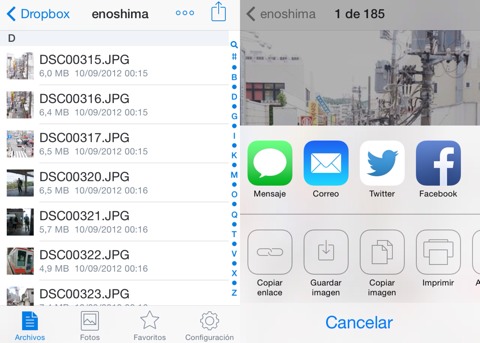
Sin embargo, es posible que un servicio dedicado principalmente al almacenamiento de fotos como Flickr sea más interesante para esta tarea. Flickr permite almacenar hasta 1 TB de fotos (que son, de verdad, muchas, muchísimas fotos ) de manera totalmente gratuita. Su App para iOS está muy bien hecha y también es gratuita. Permite ver un bonito mosaico con tus fotos que es muy útil para elegir rápidamente qué foto quieres enseñar, o descargar, además de las opciones habituales para compartir. Las fotos se pueden subir de manera privada para que nadie más pueda verlas, o dejarlas disponibles libremente para que cualquiera en Internet que visite tu página en Flickr las pueda ver. Queda a tu elección. La App de iOS tiene también subida automática de imágenes integrada.
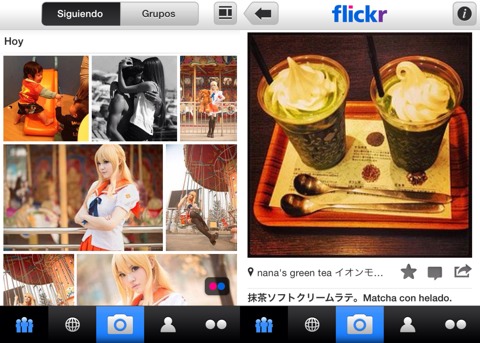
Google Drive, es otro de los servicios de almacenamiento online, también es una buena oferta gratuita si ya tienes una cuenta de Google, aunque lamentablemente su App no es tan buena como las de Dropbox o Flickr… al menos por el momento, porque sin prisa pero sin pausa en Google no paran de mejorar poco a poco todas sus Apps para iOS. Sin embargo es suficiente para guardar tus fotos y descargarlas a tu iPhone de manera rápida y sencilla.
Para utilizar todos estos servicios en tu PC, lo único que tienes que hacer es entrar a su web desde cualquier navegador relativamente moderno y subir las imágenes desde ahí, o, en el caso de Dropbox, utilizar su herramienta de subida automática, que permite enviar al servicio las fotos que copies en tu ordenador tan pronto conectas la cámara o el lector de tarjetas al puerto USB. Una vez hayas instalado la aplicación de Dropbox, te preguntará si quieres activar la subida automática de fotos tan pronto conectes el dispositivo. Una vez subidas, las tendrás disponibles en su App.
Como última opción, tenemos iCloud, el servicio de almacenamiento en la nube de Apple que viene integrado en iOS. Requiere la instalación en tu PC de iCloud Control Panel, una aplicación gratuita que se encargará de enviar todas tus fotos al directorio PhotoStream de tu PC, y al mismo tiempo, enviar al iPhone cualquier foto que tú copies en esa misma carpeta. Si quieres copiar imágenes al iPhone, simplemente arrástralas a esta carpeta y las tendrás en el PhotoStream de la App de Fotos de tu iPhone. Si usas un Mac, iPhoto es el programa que hace el mismo trabajo en este sistema operativo. Es muy sencillo de utilizar pero es fácil de perder las fotos de vista si no las copiamos a una carpeta propia en el iPhone tras haberlas importado en el PhotoStream (llamado Mis fotos en streaming en español). Como ventaja, tienes la posibilidad de hacer lo mismo en cualquier dispositivo iOS, sin instalar ninguna App desde la App Store, y sin contraseñas que recordar.

Si quieres aprender a utilizar todas las posibilidades que ofrece iCloud, te recomendamos leer éste artículo. Con iCloud es posible crear bonitas páginas webs con tus fotos para compartir con cualquier persona en todo el mundo, todo hecho en pocos segundos, directamente desde tu iPhone.
Estos procesos que permiten utilizar servicios de almacenamiento online pueden parecer obvios para muchos usuarios, pero todavía hay muchos otros que no conocen las ventajas que ofrecen ni el espacio gratuito permite subir muchísimas fotos a los mismos. En este artículo de Laifr puedes encontrar una tabla comparativa de varios servicios de almacenamiento online. La nueva oferta de Google y la tabla comparativa actualizada la puedes encontrar aquí.


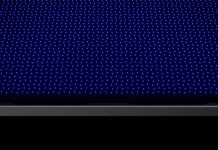

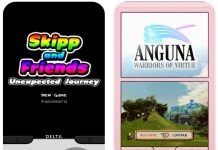
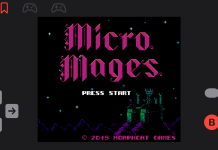

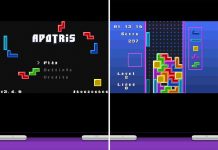


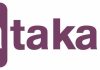





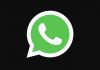


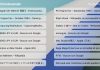




Phone drive
Y pensar qué siguen diciendo qué ya estamos en la era POST-PC, el teléfono más «avanzado» del mundo sigue necesitando una PC para qué le puedas meter música , fotos y vídeos….
@GAZ como ves en el articulo, no es así. Hay infinidad de Apps y navegadores que te descargan lo que quieras en un iPhone sin usar un PC.
Esto no es del todo correcto ni es lo que pregunta el usuario. Ustedes están utilizando un almacenamiento en la nube en todo momento para descargar imágenes que previamente deberíamos haber subido. Pero en el momento, sin haber subido ninguna imagen a la nube NO es posible cargar dicha imagen a tu iPhone sin pasar por itunes. Imagínense que tengo 500 fotos del cumpleaños de mi hermano. Tengo que subir las 500 a la nube y luego descargar las 500 a mi iPhone? Que tal desperdicio de tiempo… en realidad este bloqueo me es bastante fastidioso desde que tengo mi iPhone… hace 3 años.
EXACTO!!!
Sólo añadiría a esos servicios:
MEGA Y OneDrive
Te olvidas de copy, para mi la mejor.
Lo más sencillo es Bump…
Para mi iPhoto de Mac es una porquería. No hay nada como conectar tu iphone usb a windows seleccionar las fotos y copiarlas al disco duro. En cambio conecto mi iphone a Mac y ni siquiera aparece en el Finder, hay que obligatoriamente usar iPhoto y es basura, que si eventos, álbumes, importar, añadir. Lo que hace es lo contrario de lo que uno desea. Por favor, si es que no se utilizar la Mac, favor, expliquen como hacer un respaldo (copiar fotos y videos por secuencia de nombre) en un disco duro desde el iPhone. Saludos
Amigo, lo más sencillo es utilizar capturadora de imagen. Viene instalada por defecto en todas las macs y es mucho más fácil de utilizar que la porquería de iPhoto.
Yo uso iTools, es muy buena y rápida, es para windows, te permite tanto importar como exportar música, fotos, vídeos, tonos para iphone (además permite crearlos), e importar libros a ibooks. Para mi es la mejor, tarda menos que itunes, aparte no necesita sincronizar nuevamente cada vez que le metes algo nuevo. Otra app pero es de pago (universal iphone/ipad), es «transfer», sólo sirve para vídeos y fotos, pero es un medio muy veloz también, ya que a los medios que veo han posteado en este artículo, primero hay que esperar a que se cargen o descarguen de la nube, y si son muchas fotos, por lo menos una hora si se llevan, y con estas sugerencias se hace en por mucho 5 minutos. Ojalá les sirva de algo.
O tambien esta 4shared… Podes subir musica y fotos o cualquier archivo y luego descargarlo al iphone.
Lo mejor es que se queden en iCloud. Un documento ocupa muy poco y lo tienes disponible en todos los dispositivos. Si no lo tienes en la memoria del iPad al botarlo de iCloud desaparece. Lo mejor es que hagas pruebas para ver cómo funciona